Tabla de contenido
Descarga MySQL
Elija la versión de MySQL que desea descargar y descargar
Dirección de descarga del sitio web oficial:
https://downloads.mysql.com/archives/community/
A continuación, tomo 5.7.24 como ejemplo para descargar e instalar la
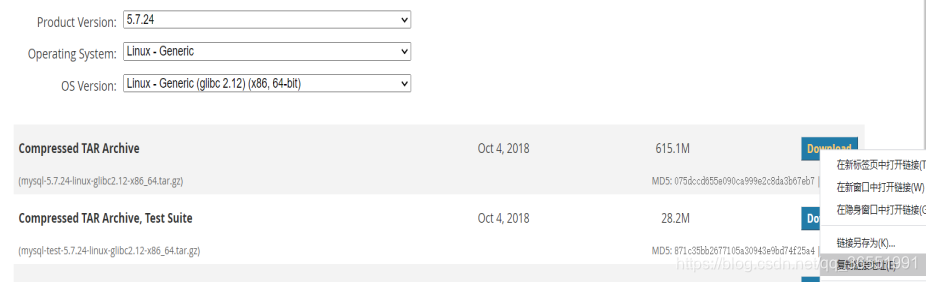
descripción del parámetro:
Versión del producto: versión del producto, es decir, la versión de MySQL
Sistema operativo: sistema operativo, el sistema Linux puede elegir Linux Genérico (Linux genérico)
Versión del sistema operativo: versión del sistema, x86, 64 bits es 64 bits, x86, 32 bits es 32 bits
La siguiente es la conexión de descarga de mysql5.7.24
https://downloads.mysql.com/archives/get/p/23/file/mysql-5.7.24-linux-glibc2.12-x86_64.tar.gz
Para el paquete de instalación, podemos copiar la dirección del enlace como se muestra arriba y luego descargarlo en Linux, o descargarlo en Windows y subirlo al servidor Linux.
Instalar MySQL
Descarga el paquete de instalación
// Utilizo directamente el comando wget para descargarlo en el servidor linux
wget https://downloads.mysql.com/archives/get/p/23/file/mysql-5.7.24-linux-glibc2.12-x86_64.tar.gz
// Descomprime el paquete comprimido, mysql-5.7.24.tar.gz es el paquete comprimido que renombré, el nombre del archivo original es mysql-5.7.24-linux-glibc2.12-x86_64.tar.gz
tar -zxvf mysql-5.7.24.tar.gz
Una vez completada la descompresión, habrá una carpeta mysql-5.7.24-linux-glibc2.12-x86_64, de la siguiente manera
[root@localhost data]# ll
总用量 629816
drwxr-xr-x. 9 root root 129 12月 8 17:19 mysql-5.7.24-linux-glibc2.12-x86_64
-rw-r--r--. 1 root root 644930593 10月 4 2018 mysql-5.7.24.tar.gz
// Cambiar el nombre de la carpeta
mv mysql-5.7.24-linux-glibc2.12-x86_64/ mysql-5.7.24`
// Cree un grupo mysql y cree un usuario mysql para unirse al grupo mysql
# groupadd mysql
# useradd -g mysql mysql
passwd mysql #设置密码
Nota: groupadd es para agregar un grupo, useradd -g agrega un usuario a un grupo específico, useradd -g mysql mysql arriba, el primer mysql representa el nombre del grupo, el segundo representa el nombre del usuario
// Cambia el grupo y usuario al que pertenece el directorio mysql
# chown -R mysql:mysql mysql-5.7.24/
Descripción: el primer mysql representa al propietario, el segundo mysql representa al grupo
// Crea un directorio para almacenar datos mysql
# mkdir /usr/mysql
// Modificamos el archivo de configuración de mysql, la ubicación predeterminada del archivo de configuración de mysql es /etc/my.cnf, primero eliminamos el archivo de configuración original y luego creamos un nuevo archivo de configuración (my.cnf)
El siguiente es el contenido del archivo de configuración original
# cat /etc/my.cnf
[mysqld]
datadir=/var/lib/mysql
socket=/var/lib/mysql/mysql.sock
# Disabling symbolic-links is recommended to prevent assorted security risks
symbolic-links=0
# Settings user and group are ignored when systemd is used.
# If you need to run mysqld under a different user or group,
# customize your systemd unit file for mariadb according to the
# instructions in http://fedoraproject.org/wiki/Systemd
[mysqld_safe]
log-error=/var/log/mariadb/mariadb.log
pid-file=/var/run/mariadb/mariadb.pid
#
# include all files from the config directory
#
!includedir /etc/my.cnf.d
Primero elimine el archivo de configuración original
# rm -rf /etc/my.cnf
Crea un nuevo perfil
[root@localhost etc]# vi my.cnf
El contenido es el siguiente
[mysql]
# 设置mysql客户端默认字符集
default-character-set=utf8
[mysqld]
skip-name-resolve
#设置3306端口
port = 3306
# 设置mysql的安装目录
basedir=/root/data/mysql-5.7.24
# 设置mysql数据库的数据的存放目录
datadir= /usr/mysql
# 允许最大连接数
max_connections=200
# 服务端使用的字符集默认为8比特编码的latin1字符集
character-set-server=utf8
# 创建新表时将使用的默认存储引擎
default-storage-engine=INNODB
lower_case_table_names=1
max_allowed_packet=16M
explicit_defaults_for_timestamp=true
// Inicializa mysql, primero muévete a nuestro directorio mysql
# cd /root/data/mysql-5.7.24
# Para la inicialización de la configuración, el comando de inicialización de 5.7.24 usa mysqld --initialize en lugar de mysql_install_db
bin/mysqld --initialize --user=mysql --basedir=/root/data/mysql-5.7.24/ --datadir=/usr/mysql
Después de ejecutar el comando, se generará una contraseña temporal (como se muestra a continuación) en el resultado devuelto, la siguiente contraseña es 6kDG / * QwSXcd
[Note] A temporary password is generated for root@localhost: 6kDG/*QwSXcd
// Iniciar mysql, iniciar mysql usamos el script mysqld_safe en el directorio bin, primero movernos al directorio bin de mysql
# cd /root/data/mysql-5.7.24/bin/
Utilice el script mysqld_safe para iniciar Mysql
./mysqld_safe --user=mysql &
Ejemplo:
[root@localhost bin]# ./mysqld_safe --user=mysql &
[1] 2875
[root@localhost bin]#
[root@localhost bin]# Logging to '/usr/mysql/localhost.localdomain.err'.
2020-12-09T09:42:11.647387Z mysqld_safe Starting mysqld daemon with databases from /usr/mysql
// Después del inicio, use la cuenta inicial (root) y la contraseña temporal generada antes para iniciar sesión en mysql, y use mysql -uroot -p para ingresar a la consola
# Ingrese el siguiente comando y luego ingrese la contraseña. La contraseña temporal que generé es 6kDG / * QwSXcd
./mysql -u root -p
Ejemplo:
[root@localhost bin]# ./mysql -u root -p
Enter password:
Welcome to the MySQL monitor. Commands end with ; or \g.
Your MySQL connection id is 2
Server version: 5.7.24
Copyright (c) 2000, 2018, Oracle and/or its affiliates. All rights reserved.
Oracle is a registered trademark of Oracle Corporation and/or its
affiliates. Other names may be trademarks of their respective
owners.
Type 'help;' or '\h' for help. Type '\c' to clear the current input statement.
mysql>
// Inicio de sesión exitoso, ingresaremos al modo de línea de comandos de mysql, es decir, mysql>, modificaremos la contraseña a continuación
Modificar contraseña: establecer contraseña = contraseña ('su contraseña');
Tenga en cuenta que termina con ;, que significa el final de la oración.
Ejemplo:
mysql> set password=password('root');
Query OK, 0 rows affected, 1 warning (0.00 sec)
Configure la dirección de host de la cuenta raíz, modifíquela para conectarse de forma remota
grant all privileges on *.* to 'root'@'%' identified by 'root';
Nota: La primera raíz anterior representa la cuenta raíz, y la segunda raíz es la contraseña de la cuenta raíz, porque cambié la contraseña de la cuenta raíz a la raíz anterior.
Ejemplo:
mysql> grant all privileges on *.* to 'root'@'%' identified by 'root';
Query OK, 0 rows affected, 1 warning (0.00 sec)
Después de ejecutar el comando mysql, podemos salir del modo de comando mysql. Para salir del modo mysql, simplemente ingrese quit;